win服务器版默认是支持多用户登陆的,甚至可以在主机上用不同用户自己远程登陆自己,如window server 2016。
Win10 正常情况下是不允许用户同时远程的,即一个用户远程进来会把另一个用户踢掉,因此需要破解才能使得多个用户同时登陆远程桌面。
主要有以下两个步骤:
-
主机修改远程登录相关配置;
-
破解远程登录用户限制;
主机修改远程登录相关配置。
-
新建用户:
右键“此电脑—>管理—>本地用户和组“,右键”用户—>新用户“,添加用户名,设置密码(勾选密码永不过期)。然后点击创建即可。
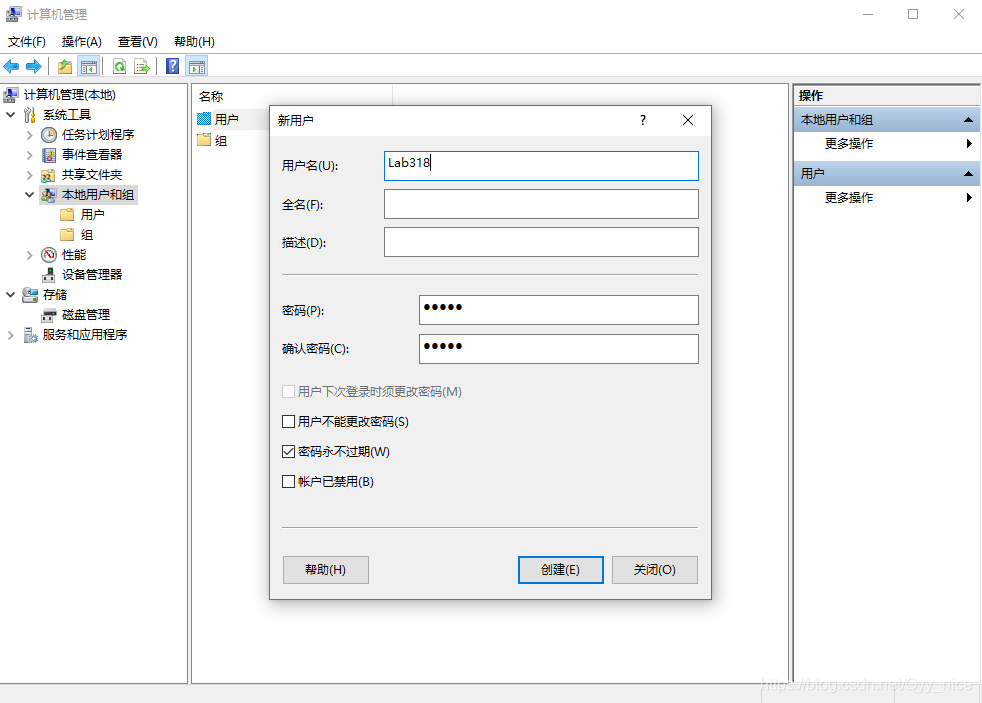
-
添加远程桌面用户
右键“此电脑—>属性—>远程设置“

勾选“允许远程协助连接这台计算机“。然后点击”选择用户—>添加—>高级—>立即查找“找到刚刚创建的用户,点击确定。
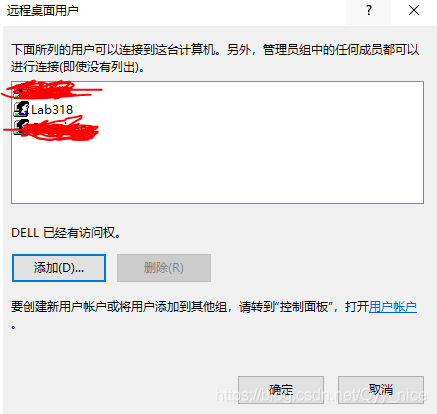
-
配置本地组策略
运行 gpedit.msc 打开本地组策略编辑器。
选择“【管理模板】—>【Windows组件】—>【远程桌面服务】—>【远程桌面会话主机】—>【连接】。
- 配置【限制连接的数量】,点击“已启用”,其中允许的RD最大连接数可以自己视情况而定。
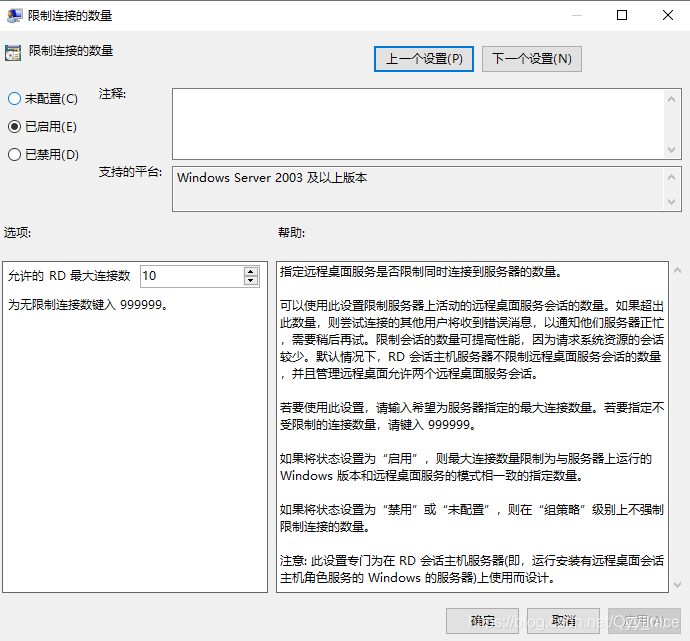
- 配置【将远程桌面服务用户限制到单独的远程桌面服务会话】
这个配置很重要,我最开始没配置,导致断开一个远程登录连接后,再重新连接,会重新打开一个新的桌面。但是打开新的应用程序时,系统提示系统后台正在运行,之前断开前的应用程序一个也找不到。后来发现是因为这部分设置没配置时,同一个用户先后登陆远程系统,系统会分配不同的会话,从而导致你在一个远程桌面的操作都不见了,虽然你运行的一些程序并没有被系统关闭,但是你无法对他们进行管理。
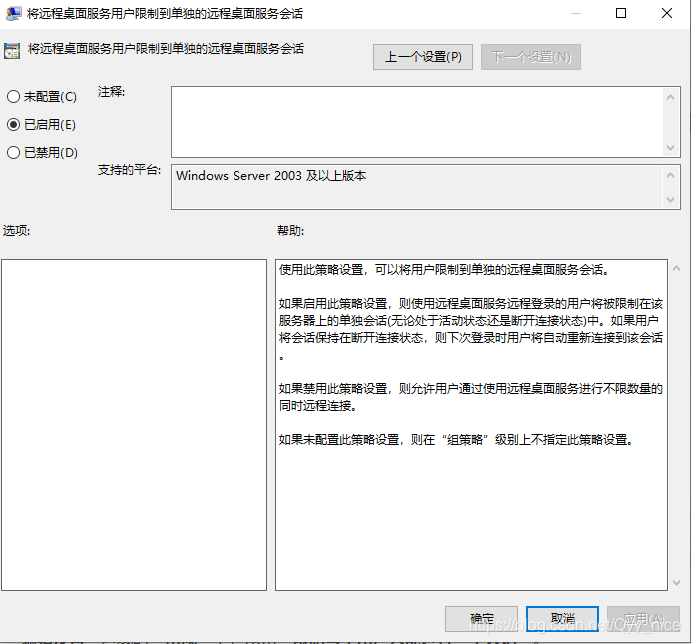
- 配置【允许用户通过使用远程桌面服务进行远程连接】,启用即可。
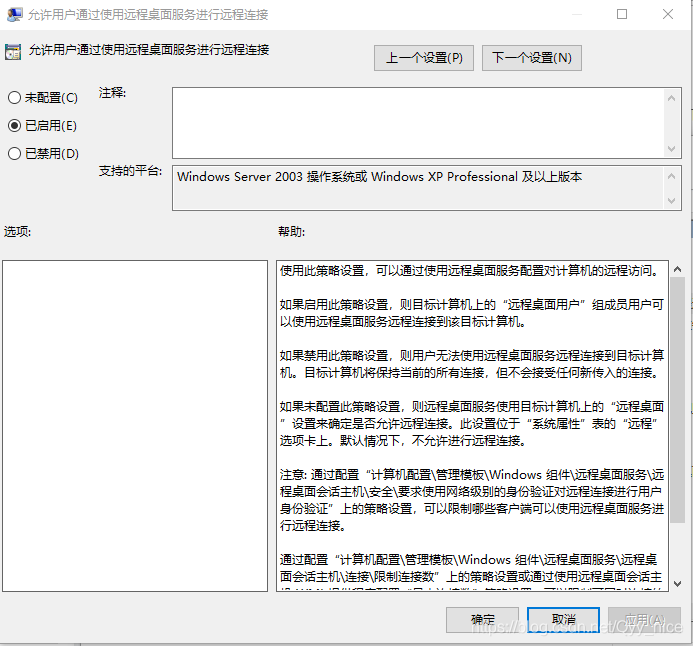
-
破解远程登录用户限制
- 下载解除远程桌面多用户连接限制补丁 下载地址:
https://download.csdn.net/download/qyy_nice/10924112
解压其中的RDP压缩包,然后以管理员身份运行install.bat安装,安装完成后,运行RDPConf.exe,查看各个组件运行状态,状态全部为绿色就可以使用多用户远程桌面了。
如果端口监听为Nothing listening, 或者出现Listening [not supported], 则需要运行一下update.bat。
对于大部分计算机以上方法是完全可行的,但是我的控制台版本是1809系列,操作系统为17763,以上方法不行.
那么根据RDP补丁的原理是修改termsrv.dll和termsrv.dll.mui这两个远程服务文件达到多用户登陆目的。我把本系统的termsrv.dll和termsrv.dll.mui两个文件提取出来,并且覆盖了本机的文件,发现已经可以远程多用户登陆了。
破解文件在上面下载文件中的第二个压缩包内。
termsrv.dll文件在C:\Windows\System32内
termsrv.dll.mui文件在C:\Windows\System32\zh-CN内
覆盖完成后,运行RDPConf.exe。效果如下:
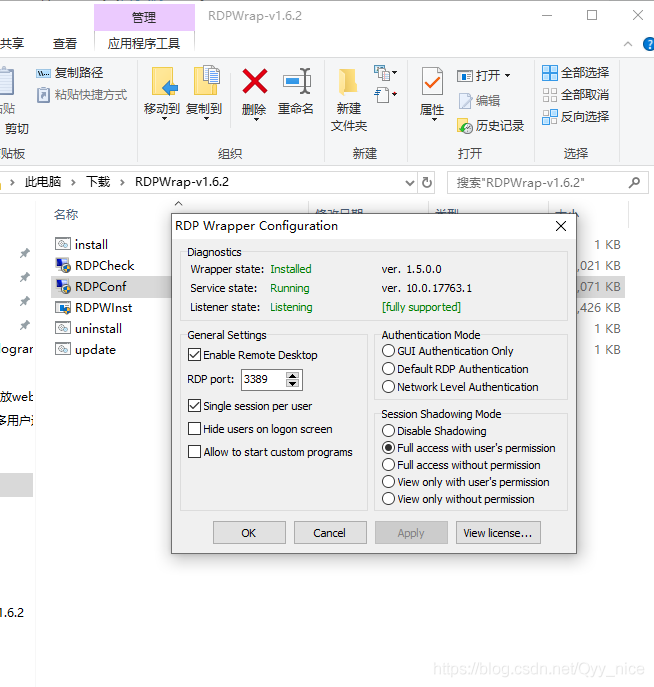
- 远程登录
在另外一台电脑上,打开远程桌面连接(找不到可以在小娜中搜索),填写服务器的Ip地址,账号,点击连接后输入密码,效果如下。打开一些应用后,断开连接,过一段时间再次登录时发现界面保持不变。





 浙公网安备 33010602011771号
浙公网安备 33010602011771号